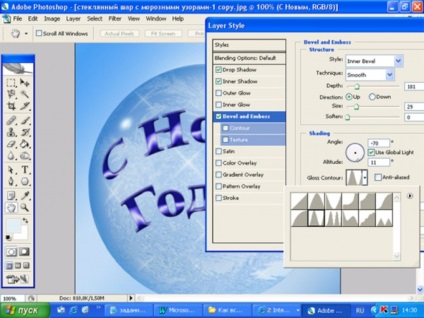На панелі інструментів знайдіть букву T - це і є інструмент, який дозволяє додати текст в зображення. Вирішіть, яким буде ваш текст - горизонтальним або вертикальним. Горизонтальний текст йде зліва направо, вертикальний - зверху вниз. На панелі властивостей задайте всі необхідні параметри текст а: тип шрифту, розмір і колір букв. На клавіатурі наберіть текст. Якщо букви вийшли занадто великими або дрібними, ви можете змінити їх розмір, застосувавши до шару з написом вільну трансформацію. Натисніть на клавіші Ctrl + T. Після того, як навколо текст а з'явиться рамочка, натисніть на клавішу Shift, наведіть курсор на один з кутових вузликів і рухайте мишкою, змінюючи розмір напису.

На панелі властивостей зверніть увагу на другу праворуч кнопку Create warped text. Натисніть на неї. У діалоговому вікні розкрийте список Style, натиснувши на трикутник вершиною вниз. Вибирайте той тип спотворення написи, який найбільше відповідає вашому задуму. Припустимо, це буде арочний стиль arc. Ви можете змінювати радіус кривизни і ступінь спотворення по вертикалі і горизонталі, рухаючи повзунки в віконцях Bend, Horizontal Distortion і Vertical Distortion
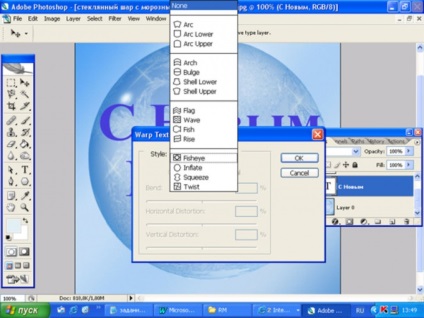
Правою клавішею миші по шару з літерами і вибирайте команду Rasterize Type. Тепер ви можете застосовувати до цього шару будь-які стилі, фільтри і градієнти. Оскільки в даному випадку напис додана до кулі, доцільним буде використовувати сферичне спотворення. У головному меню вибирайте Filter, потім Distort і Spherize, Amount = 100%.
Зливаємо два шари з написами в один Ctrl + E. Клацніть двічі по іконці, зайдіть в меню Layer Style і вибирайте опцію Drop Shadow. Виставляйте значення Distance і Size 3 пікселя. для кольору тіні вибирайте темний відтінок кольору написи. Вибирайте Inner Shadow, значення параметрів залиште за умовчанням. Ви отримали об'ємний текст.
Вибирайте опцію Bevel and Amboss, виставляйте значення параметрів, як на малюнку, або можете поекспериментувати самостійно. Застосуйте до шару стиль Gradient, пробуйте змінювати значення параметрів і дивіться, як змінюється зовнішній вигляд букв.